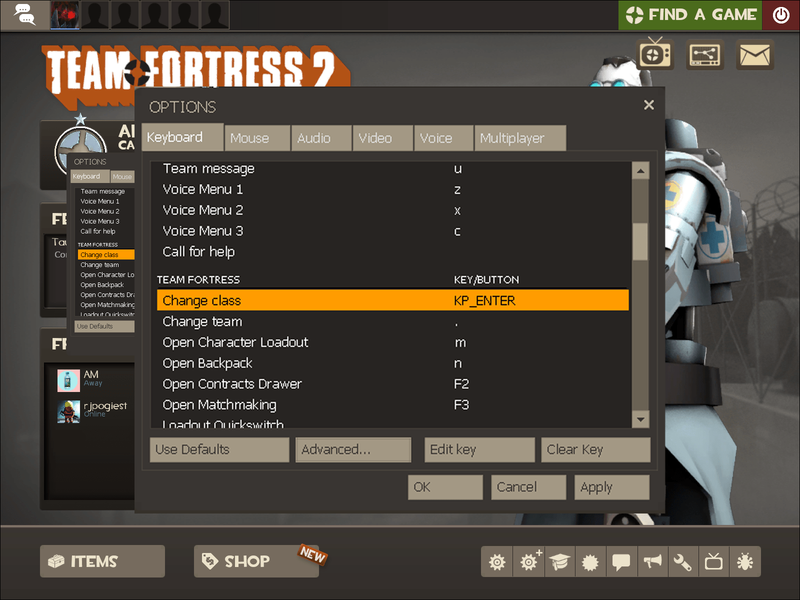В Team Fortress 2 има девет класа. Естествено, различните класове имат различни способности, стил на битка, скорост и здраве и други характеристики. По този начин изборът на клас значително влияе върху играта и стратегията на играча. Изборът на правилния герой за конкретна роля е от решаващо значение за победата.

В тази статия ще обясним как да промените класа на героите в Team Fortress 2, докато сте в играта – на Xbox, PlayStation, Mac и Windows. Освен това ще споделим съвети за избора на правилния клас въз основа на вашата роля в играта и ще предоставим инструкции за свързване на ключове към определени команди.
можете ли да използвате kodi с chromecast
Как да промените класа си в Team Fortress 2?
Нека се потопим направо – намерете инструкции за промяна на класа в TF2 за вашето устройство по-долу.
На Xbox
По подразбиране ключът за промяна на класа в TF2 на Xbox е стрелката назад. Натиснете го, докато сте в играта, докато намерите желания клас. Ако искате да свържете друг ключ към тази команда, следвайте стъпките по-долу:
- От главното меню на играта отидете до Настройки.
- Изберете Разширени и изберете Активиране на конзолата за разработчици. Потвърдете с OK.
- Излезте от настройките и стартирайте играта.
- Натиснете всички тригери едновременно, за да изведете полето за въвеждане на команда.
- Въведете |_+_| и затворете полето за въвеждане на команда.
На PlayStation
Нито един от ключовете на PS контролера не е длъжен да промени класа по подразбиране. Следвайте стъпките по-долу, за да изберете кой ключ да свържете и да промените класа по време на играта:
- От главното меню на играта отидете до Настройки.
- Изберете Разширени и изберете Активиране на конзолата за разработчици. Потвърдете с OK.
- Излезте от настройките и стартирайте играта.
- Натиснете всички тригери едновременно, за да изведете полето за въвеждане на команда.
- Въведете |_+_| и затворете полето за въвеждане на команда.
- Докато сте в играта, натискайте свързания ключ, докато намерите желания клас.
На Mac
Ключът по подразбиране за промяна на класа в TF2 на Mac е , – просто го натиснете, за да превключите класа си, докато сте в играта. Ако предпочитате да използвате друг ключ, следвайте инструкциите по-долу, за да го свържете с командата change class:
- От главното меню на играта щракнете върху иконата на зъбно колело, за да отворите Настройки.
- Придвижете се до раздела Клавиатура.
- Щракнете върху Промяна на клас и изберете Edit key.
- Изберете желания ключ и потвърдете, за да го свържете.
- Излезте от настройките и стартирайте играта.
- Когато искате да промените класа, натиснете обвързания ключ. Може да се наложи да го натиснете няколко пъти, докато получите желания клас.
На Windows 10
Промяната на класа в TF2 за Windows не е по-различна от това на Mac. Следвайте стъпките по-долу:
- От главното меню на играта щракнете върху иконата на зъбно колело, за да отворите Настройки.

- Придвижете се до раздела Клавиатура.
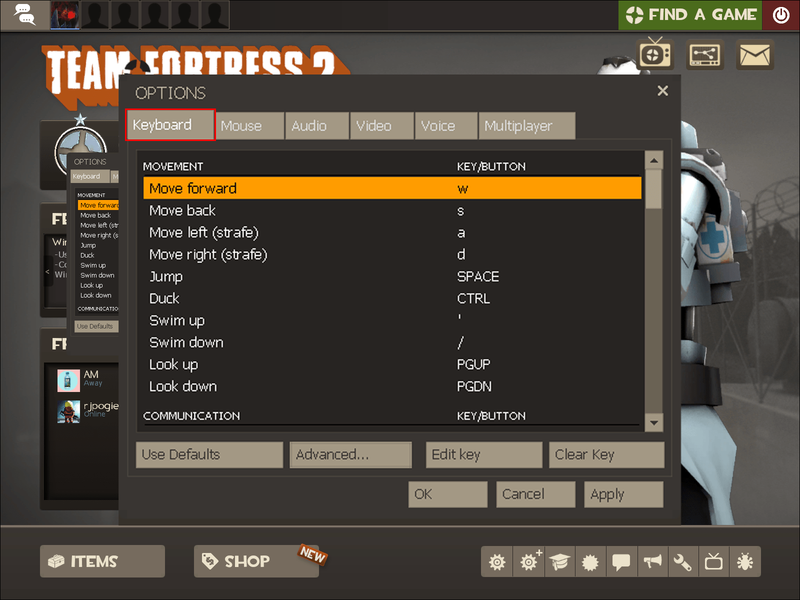
- Щракнете върху Промяна на клас и изберете Edit key. По подразбиране ключът за промяна на класа е ,.
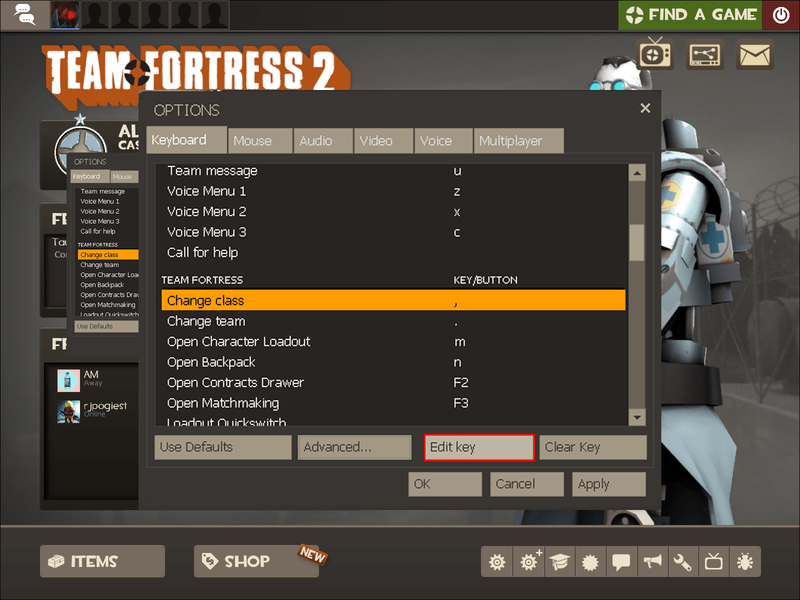
- Изберете желания ключ и потвърдете, за да го свържете.
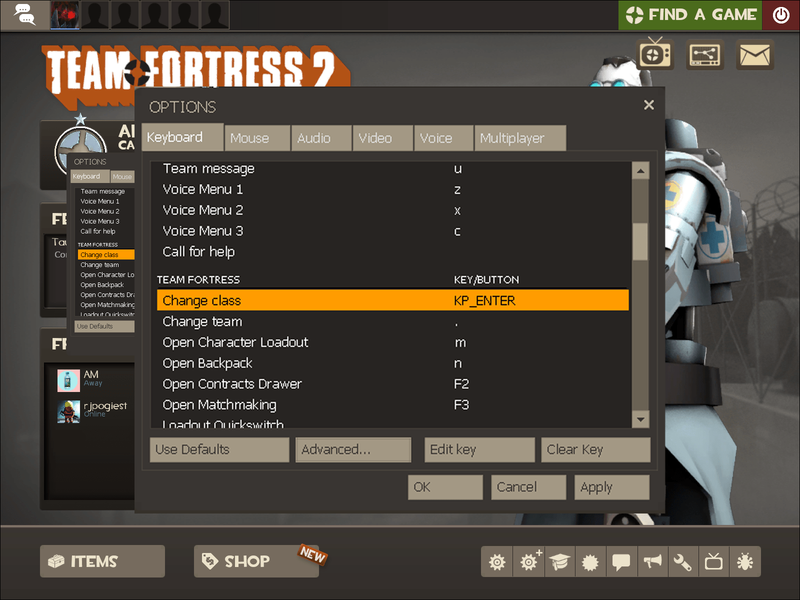
- Излезте от настройките и стартирайте играта.
- Когато искате да промените класа, натиснете обвързания ключ. Може да се наложи да го натиснете няколко пъти, докато получите желания клас.
Най-добри класове за нападение
Класовата система в TF2 е доста ясна. Въпреки че всеки клас може да се играе извън назначената роля, в зависимост от вашата стратегия, обикновено е по-добре да следвате реда на групиране по подразбиране. Ако играете в атака, изберете един от следните класове:
- Скаутски. Скаутите могат да улавят точки два пъти по-бързо, да тичат по-бързо от играчите от други класове и са способни да скачат двойно.

- войник. Играчите от този клас могат да атакуват от непредвидими посоки, благодарение на функцията за скачане на ракети. Това позволява на войниците да скачат до екстремни височини и разстояния, въпреки че отнема доста здраве. Войниците използват ракетни установки като основно оръжие.

- Пиро. Най-голямото предимство на Pyro е тяхното високо съотношение скорост/здраве. Pyros използват компресионни взривове, за да отприщят огън върху враговете и могат да гасят горящите си връстници.

Най-добри класове за отбрана
Играчите в защитата трябва да спасяват своите съотборници и да елиминират враговете, които се приближават твърде близо. Изброените по-долу класове са най-подходящи за тази цел:
- Подривник. Играчите от този клас могат да взривят лепкави бомби по всяко време. Въпреки че лепкавите бомби не се прикрепят към други играчи, те могат да се придържат към почти всяка повърхност.

- Тежка. Тежките използват Наташа като основно оръжие за забавяне на враговете. Работи по-добре, ако враговете са близо.

- Инженерите могат да създават караулни оръдия, които автоматично стрелят в най-близкия враг. Телепортите са друга полезна конструкция, която може да бъде създадена от инженери. Използва се за транспортиране на играчи от един край на телепортиране до друг, като им помага да избягат от врагове.
Най-добрите класове за поддръжка
Подкрепящите играчи са също толкова важни. За тази роля изберете един от следните класове:
- Медиците лекуват съотборници и са способни да излекуват играчите със 150% от първоначалното им максимално здраве. Медиците също така предоставят на своите връстници различни баффове, като непобедимост, устойчивост на куршуми и други.
- Снайперистите по някакъв начин приличат на Demomen. Те могат да елиминират врагове от разстояние и да гасят горящи връстници.
- Шпионите могат да причинят щети на вражески сгради, да убиват критични заплахи и да се маскират във вражески класове.
често задавани въпроси
В този раздел ще отговорим на допълнителни въпроси относно контролите в Team Fortress 2.
Как свързвате класа за промяна в Team Fortress 2?
Ако смятате, че ключът по подразбиране за смяна на класове е неудобен, можете да свържете друг ключ от настройките:
1. От главното меню на играта щракнете върху иконата на зъбно колело, за да отворите Настройки.

2. Придвижете се до раздела Клавиатура.
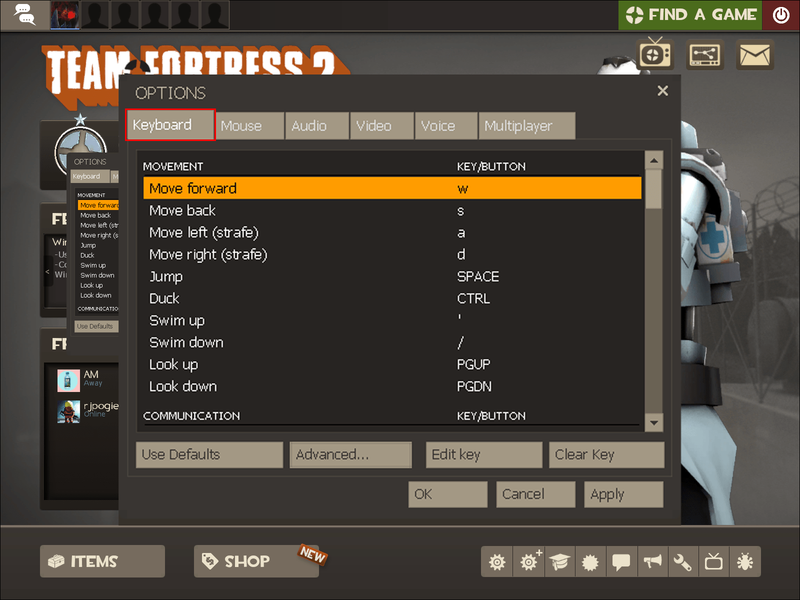
3. Щракнете върху Change Class и изберете Edit key.
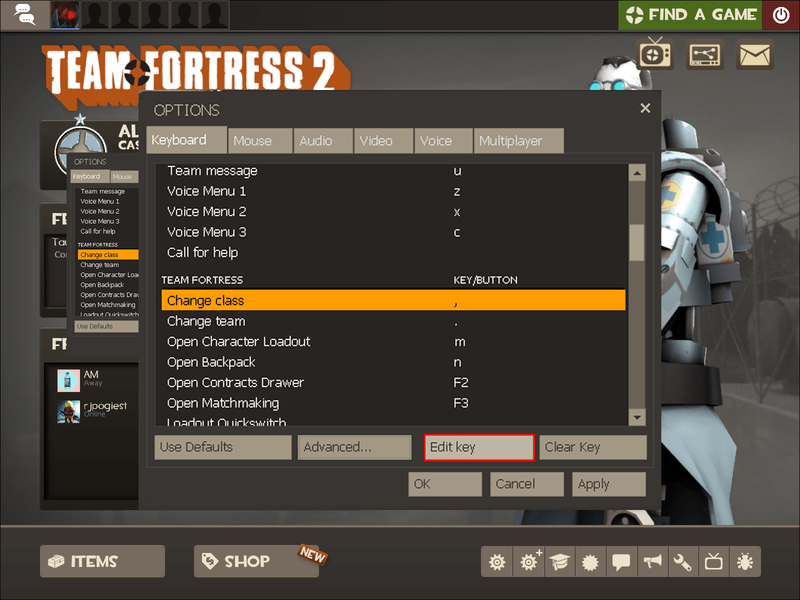
4. Изберете желания ключ и потвърдете, за да го свържете.
По избор промяната на обвързванията може да се извърши с помощта на конзолни команди:
1. От главното меню на играта щракнете върху иконата на зъбно колело, за да отворите Настройки.

2. Щракнете върху Разширени, след което поставете отметка в квадратчето до Активиране на конзолата за разработчици. Потвърдете с OK.

4. Натиснете клавиша ~, за да изведете полето за въвеждане на команда.

коя е най-дългата серия от Snapchat
5. Въведете |_+_| и затворете полето за въвеждане на команда.
Стратегията е ключът
Сега, когато знаете как да промените класа на героите в Team Fortress 2 във всеки един момент от играта, вашето представяне трябва да се подобри. Въпреки че определени класове обикновено се използват за конкретни роли, можете да опитате да промените стратегията. Изберете неочаквани класове за вашата роля и бъдете креативни в използването на оръжия и специални способности, за да хванете враговете неподготвени.
Кой клас герои предпочитате за всяка от трите роли и защо? Споделете вашите мнения в секцията за коментари по-долу.